Proteggere il computer con password su BIOS, UEFI e Mac
Aggiornato il:
Proteggere il computer con password su BIOS / UEFI bloccando l'avvio o il cambio di sistema su PC e Mac
 Per proteggere il computer di solito è sufficiente impostare una password d'accesso all'account utente. Questa protezione è ottima per proteggere il PC quando lasciato incustodito a casa o in ufficio ma potrebbe non essere sufficiente per impedire l'accesso al disco di sistema o alle impostazioni del BIOS o dell'UEFI (necessarie per cambiare disco o per resettare le impostazioni iniziali).
Per proteggere il computer di solito è sufficiente impostare una password d'accesso all'account utente. Questa protezione è ottima per proteggere il PC quando lasciato incustodito a casa o in ufficio ma potrebbe non essere sufficiente per impedire l'accesso al disco di sistema o alle impostazioni del BIOS o dell'UEFI (necessarie per cambiare disco o per resettare le impostazioni iniziali).Vi consigliamo quindi di affiancare, alla password dell'account Microsoft (attualmente il metodo più sicuro per proteggere Windows) anche una password d'accesso al PC o una password per cambiare dispositivo di boot, da digitare ancor prima di avviare il sistema operativo.
LEGGI ANCHE -> Come accedere al BIOS sui computer di tutte le marche
Come impostare una password sul BIOS
La Password del BIOS o dell'UEFI può essere utile per un computer pubblico o usato sul posto di lavoro. Con essa possiamo limitare l'accesso alle persone non autorizzate e impedire loro di avviarli con sistemi operativi alternativi o di installare un altro sistema operativo su quel computer.
Entrando in un computer con un altro sistema operativo o creando un account utente amministratore locale (molto semplice da hackerare) è possibile sfogliare i file del disco liberamente (a meno che essi non siano crittografati). Una password sul firmware BIOS o UEFI fornisce protezione contro queste modalità di accesso non autorizzate.
Per impostare una password sul BIOS nei computer più vecchi è necessario riavviare il computer e premere il tasto di accesso al BIOS, che può essere diverso a seconda del modello: F2, Canc, ESC, F1 o F10. Su questo argomento conviene leggere la guida che abbiamo linkato in alto, così da recuperare il giusto tasto da premere durante l'avvio per accedere alle impostazioni avanzate del BIOS.
Nella schermata delle impostazioni del BIOS, individuare il menu Security o voci simili e cerchiamo l'opzione relativa alla password. Sulla maggior parte dei BIOS possiamo impostare due password diverse: una dedicata all'avvio del PC (User Password) e l'altra utilizzabile per l'accesso al BIOS stesso (Supervisor Password).
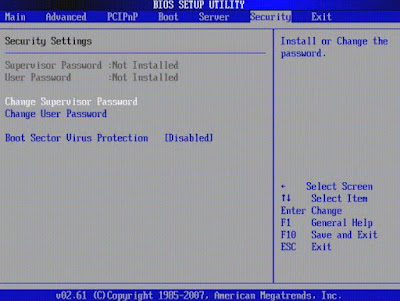 La password del supervisore è la soluzione ideale, perché non dobbiamo inserire la password ad ogni avvio del computer ma possiamo proteggerlo comunque il computer da tentativi di avvio diversi rispetto quelli del sistema operativo principale (visto che protegge anche la schermata di avvio).
La password del supervisore è la soluzione ideale, perché non dobbiamo inserire la password ad ogni avvio del computer ma possiamo proteggerlo comunque il computer da tentativi di avvio diversi rispetto quelli del sistema operativo principale (visto che protegge anche la schermata di avvio).Per controllare questa password possiamo visitare la sezione del Boot per controllare che l'ordine di avvio sia bloccato, così da impedire l'avvio di nuovi sistemi installati su dischi esterni o su chiavette USB Live, che potrebbero bypassare il sistema già presente sul computer.
Se invece siamo pignoli e vogliamo una password d'accesso aggiuntiva possiamo integrarla fin dall'avvio del PC usando la voce User Password; senza questa password non è possibile avviare Windows ed accedere ad uno degli account presenti sul disco.
Come impostare una password sul UEFI
Nei computer più nuovi dotati di Windows 10 e Windows 11 troveremo invece UEFI, una versione potenziata di BIOS con un'interfaccia grafica utilizzabile direttamente via mouse.
Dopo aver identificato il tasto giusto per l'accesso a UEFI apriamo le impostazioni avanzate, portiamoci nella schermata Main o Security (in base all'UEFI installato) e troviamo le voci relative alla password d'accesso all'UEFI o all'avvio protetto con password.
 Una volta identificata la voce giusta aggiungiamo una password del supervisore per bloccare i dispositivi di boot e l'accesso a UEFI (ma non al sistema operativo) o una password utente (per bloccare l'avvio del computer e del sistema).
Una volta identificata la voce giusta aggiungiamo una password del supervisore per bloccare i dispositivi di boot e l'accesso a UEFI (ma non al sistema operativo) o una password utente (per bloccare l'avvio del computer e del sistema).Come impostare una password sul Mac
Anche sui Mac possiamo bloccare l'accesso al sistema in una schermata simile a quella vista su UEFI. Per procedere riavviamo il Mac, teniamo premuto Command + R per avviare il sistema in modalità di recupero e portiamoci nella schermata Utilities > Firmware Password per impostare una password del firmware UEFI.
 Scegliamo una password robusta e difficile da indovinare, così da proteggere adeguatamente il nostro Mac dalle reinstallazioni forzate o dall'accesso non autorizzato.
Scegliamo una password robusta e difficile da indovinare, così da proteggere adeguatamente il nostro Mac dalle reinstallazioni forzate o dall'accesso non autorizzato.Possiamo resettare la password del BIOS/UEFI?
Queste password sono utili per tenere lontano utenti alle prime armi o utenti che non conoscono bene l'informatica, ma difficilmente terranno lontani un esperto di computer. Se il computer viene rubato o comunque entra in possesso di un'altra persona quest'ultima può aprirlo, rimuovere il disco rigido ed usarlo su un altro computer.
Su un PC fisso la password del BIOS/UEFI è facile da azzerare e abbiamo spiegato in un altro articolo come fare un reset del BIOS cancellando la memoria CMOS e togliendo la batteria tampone. La password infatti viene memorizzata su una memoria alimentata da questa piccola batteria piatta. La password al BIOS resta comunque una protezione efficace sui portatili, perché molto più difficili, o quasi impossibili, da aprire.
Per scovare la password del BIOS si possono anche utilizzare servizi professionali rivolgendosi, ad esempio, a un Apple Store per fare un reset del firmware di un MacBook.
Conclusioni
In conclusione le password del BIOS o di UEFI sono abbastanza inutilin per proteggere il computer da un furto, ma possono ancora avere qualche utilità se le utilizziamo su PC pubblici (quindi ben sorvegliati) o su PC destinati a utenti alle prime armi o utenti che non conoscono bene l'informatica.
In tutti gli altri casi evitiamo di utilizzarle e affidiamoci piuttosto all'account Microsoft (e di riflesso all'account Apple sui Mac) per proteggere efficacemente l'accesso al PC.
Per proteggere dati importanti in un computer conviene attivare la cifratura del disco sul computer e utilizzare BitLocker sulle versioni Professional di Windows 10 e Windows 11 per proteggere tutto il contenuto del disco interno.
In alternativa possiamo cifrare tutto il disco utilizzando un programma di terze parti come VeraCrypt, di cui abbiamo parlato nella guida su come criptare il disco del PC e l'avvio di Windows con VeraCrypt.
NOTA Finale, la passrord del BIOS è una protezione diversa rispetto quella chiamata Secure Boot o Avvio protetto che uno dei requisiti per poter installare Windows 11.

Posta un commento
Per commentare, si può usare un account Google / Gmail. Se vi piace e volete ringraziare, condividete! (senza commento). Selezionare su "Inviami notifiche" per ricevere via email le risposte Info sulla Privacy